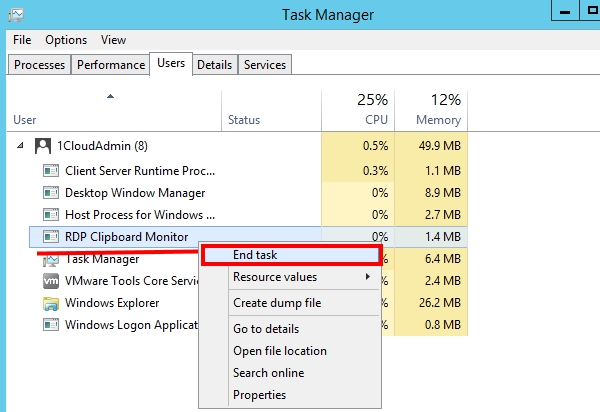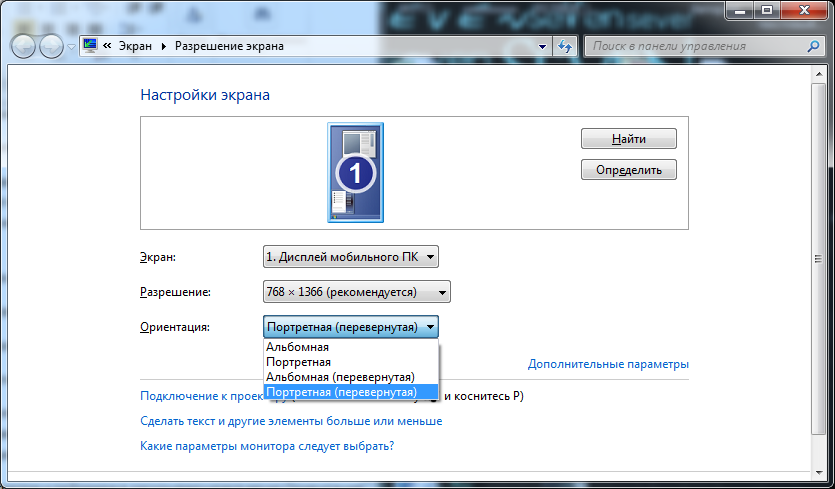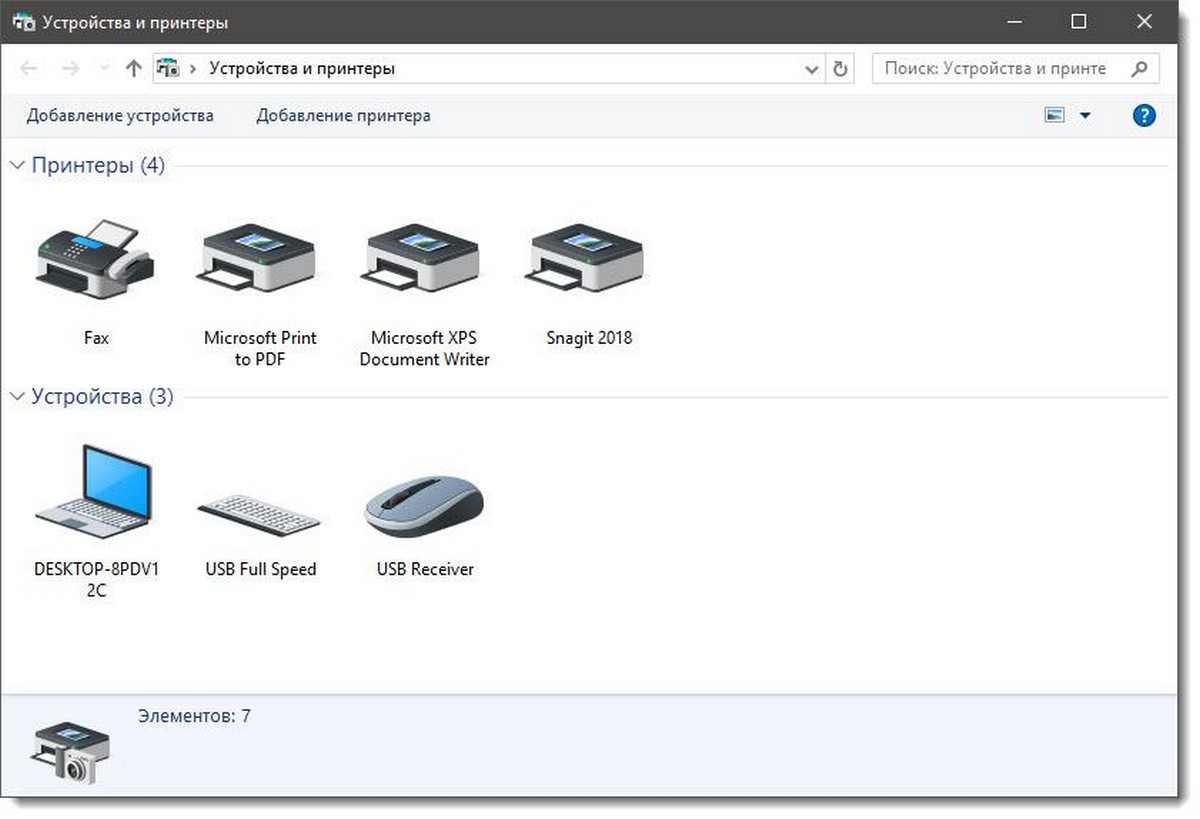Как изменить фоновый рисунок рабочего стола. Фоновый рисунок на рабочем столе компьютера с графической операцией
Как поменять фоновый рисунок на рабочем столе. Режим отображения фона
 Вкусы пользователя и его стремление сделать работу с компьютером приятной могут находить отражение в выборе фонового рисунка Рабочего стола. Рабочий стол способен содержать одноцветный фон, растровое изображение, а также активные элементы (Web-страницы).
Вкусы пользователя и его стремление сделать работу с компьютером приятной могут находить отражение в выборе фонового рисунка Рабочего стола. Рабочий стол способен содержать одноцветный фон, растровое изображение, а также активные элементы (Web-страницы).
При выборе фонового рисунка надо учесть, что операционной системе придется очень часто его рисовать и перерисовывать. Если мощность компьютера не очень высока, при этом возможно замедление стандартных оконных операций. В таких случаях более удобен однотонный фон. У современных компьютеров, впрочем, торможение не наблюдается.
Фоновый рисунок выбирают на вкладке Рабочий стол диалогового окна свойств экрана (Пуск Панель управления Экран). По умолчанию список Фоновый рисунок содержит рисунки. Выбрать не стандартное, а произвольное изображение, надо либо заранее скопировать его файл в одну из этих папок, либо воспользоваться командной кнопкой Обзор.
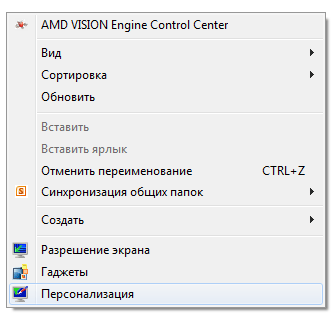
Выбранный рисунок можно разместить на Рабочем столе тремя способами. Нужный метод выбирают в раскрывающемся списке Расположение:
- Размещение по центру. Рисунок без масштабирования помещается в центр Рабочего стола. Так поступают, когда размер изображения совпадает с размером Рабочего стола. Фоновые рисунки часто заранее подогнаны под стандартное разрешение экрана. Этот метод позволяет избежать искажений при масштабировании, если пропорции картинки отличаются от пропорций Рабочего стола. Без масштабирования рисунок воспроизводится быстрее,
- Размещение растянуть. Изображение помещается в центр Рабочего стола и масштабируется так, чтобы закрыть весь Рабочий стол. Этот метод применяют, когда пропорции рисунка те же, что у Рабочего стола (обычно 4:3, или 16:9). Нежелательно наличие мелких элементов, которые могут искажаться при масштабировании. Если Вы умеете работать с графическим редактором, целесообразно заранее отмасштабировать рисунок под размер Рабочего стола и использовать вариант по центру.
- Размещение замостить. Первый экземпляр рисунка помещается в левый верхний угол Рабочего стола. Вправо и вниз от него размещаются дополнительные копии рисунка, покрывающие Рабочий стол как бы плитками. Этот метод применяют, когда в качестве фонового рисунка используется элемент орнамента.
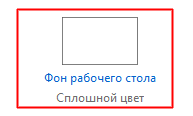
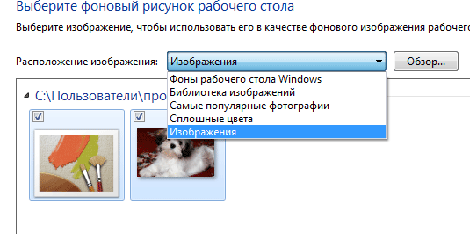
Как изменить фон рабочего стола в Windows

Приветствую вас на своем блоге!Почти все пользователи компьютеров настраивают свою систему под свой вкус. Самая распространенная настройка, это смена фона на рабочем столе. В этой статье я опишу, как изменить фон рабочего стола в Windows.
Как сменить фон рабочего стола в Windows XP.
Для того, чтобы сменить изображение на рабочем столе в Windows XP, нужно зайти в меню “Свойства Экрана”.Для этого щелкните правой кнопкой мыши на свободном месте рабочего стола и выберите в меню “Свойства”.

В этом окне можно настроить многие параметры внешнего вида системы.Но в рамках данной статьи нас интересует вкладка “Рабочий стол”. Здесь можно настроить фон рабочего стола в одном окне.
Для того, чтобы изменить рисунок, нужно выбрать его из списка в окне “Фоновый рисунок”.Чтобы загрузить свое изображение, нужно нажать кнопку “Обзор”, и выбрать рисунок.Если изображение не подходит по размерам к экрану, то его можно растянуть или поставить по центру. За это отвечает раздел “Расположение”.Чтобы изменить цвет фона рабочего стола, нужно выбрать его в разделе “Цвет”. Этот цвет будет фоновым и находиться за рисунком. Раньше он был виден на названиях ярлыков и других значков на рабочем столе.
Как изменить фон рабочего стола в Windows 7.
Чтобы изменить фон рабочего стола в Window 7, нужно нажать правой кнопкой мыши на свободном месте рабочего стола, и в меню выбрать “Персонализация”.В начальных версиях Windows 7 нет этого пункта, и по умолчанию изменить рисунок на рабочем столе нельзя.

Откроется окно в котором можно будет настроить обои для рабочего стола, настроить заставку и выбрать изображение для нее.

В разделе “Расположение изображения” можно выбрать, какой вид фона использовать, изображение или однотонный цвет.Нажав кнопку “Обзор”, можно выбрать свое изображение.

Если нажать кнопку “Заполнение”, то можно выбрать вариант заполнения изображения на рабочем столе.

Еще тут можно выбрать изображение, которое можно использовать в качестве заставки. Причем можно выбрать несколько изображений, как из тех, что уже есть в системе, так добавить свои. Есть возможность задать время, через которое будут меняться изображения.
Но умельцы с помощью редактирования реестра открывают доступ к настройкам экрана и в начальной версии Windows 7. Но это уже совсем другая история.Например я на своем ноутбуке, где установлена начальная версия Windows 7, не стал из за этого редактировать реестр.
Если у вас начинает тормозить Windows, то иногда помогает просто перезагрузка проводника, как быстро перезагрузить проводник вы узнаете прочитав эту статью.Удачи!
С уважением Юрий Хрипачев.
Метки: Windowsuznaytut48.ru
Изменение вида рабочего стола. Установка фона рабочего стола
Воскресенье, 30, января, 2011
Изменение вида рабочего стола
Вкладка Темы используется для выбора фонового узора, набора звуков, картинок и других элементов, которые могут потребоваться для оформления вида рабочего стола в соответствии с вашими вкусами.
Тема представляет собой набор различных параметров настройки экрана, сохраненных в виде отдельного файла с именем. Темы рабочего стола хранятся в системной папке windows\Resources\Themes.
У вас всегда есть возможность создать собственные темы. По мере изменения параметров рабочего стола и использования вкладок Рабочий стол и Оформление Windows XP сохраняет эти параметры вместе с текущей темой. Для сохранения текущей темы следует щелкнуть на кнопке Сохранить. В дальнейшем эта тема пополнит разворачивающийся список Тема. Windows ХР содержит также стандартные темы — классическую тему и тему Windows XP (Luna).
Темы предварительно выбираются из различных источников, в том числе из Internet.
Чтобы фоновое изображение занимало весь рабочий стол, запустите редактор системного реестра REGEDIT. Перейдите в раздел HKEY_CURRENT_USER\Control Panel\Desktop. Выберите команду меню Правка^Создать^Строковый параметр. Введите имя нового параметра Wallpaper Style и нажмите клавишу <Enter>. Дважды щелкните на новой записи и присвойте ей значение 2 для «растягивания» фонового окна или значение 0 — для нормального использования.
Установка фона рабочего стола
Вкладка Рабочий стол позволяет закрепить на рабочем столе одно из графических изображений, которое может служить одним из факторов повышения производительности ПК.
В качестве рисунка фона на рабочем столе, или обоев (wallpaper), вы можете использовать
наиболее интересные, на ваш взгляд, фотографии, репродукции, кадры из семейных фильмов, которые способны создать атмосферу, выражающую ваше отношение к рабочему процессу.
Фоновый рисунок — это графическое изображение дальнего плана на рабочем столе. С его помощью можно подобрать графические изображения и вид текстуры рабочего стола.
Текстура— это строение изображения, состоящего из множества мелких однотипных элементов.
Фоновым рисунком может служить любой файл из списка Фоновый рисунок. На панели списка отображены рисунки из коллекции Windows, а также те, которые вы можете взять из какого-либо внешнего источника: из любой папки, с компакт-диска или из Internet. Для этой цели щелкните на кнопке Обзор. Откроется файловое диалоговое окно Обзор. Выберите носитель, папку и файл, щелкните на кнопке Открыть, и рисунок будет включен в список.
Наиболее простой путь выбора фоновых рисунков — ознакомление с содержимым папок Мои рисунки, Рисунки (Общие), Рисунки (Гость). Выбор ссылки Сделать фоновым рисунком рабочего стола панели выполняемых задач для любого файла в отмеченных папках приводит к переносу этого файла в список Фоновый рисунок.
С помощью раскрывающегося списка палитры Цвет можно изменить цвет фона дальнего плана.
Список Расположение содержит элементы по центру, замостить и растянуть. Растягивание изображения приводит к увеличению его размеров с таким расчетом, чтобы оно заняло весь экран. Не следует забывать, что подобная регулировка приводит к потере разрешения.
В том случае, если изображение имеет большие размеры, растягивание приводит к сжатию изображения до размеров рабочего стола.
ЕСЛИ ВЫ не намерены помещать на рабочий стол фоновый рисунок, выберите в списке Фоновый рисунок элемент нет.
Щелчок на кнопке Настройка рабочего стола позволяет вывести диалоговое окно Элементы рабочего стола с вкладками Общие и Веб.
Вкладка Общие может быть полезной в том случае, если необходимо изменить дизайн четырех наиболее часто используемых пиктограмм — Мой компьютер, Мои документы, Сетевое окружение и Корзина (полная и пустая). Для изменения вида отмеченных пиктограмм достаточно воспользоваться кнопками Сменить значок и Обычный значок.
Сетевое окружение и Корзина (полная и пустая). Для изменения вида отмеченных пиктограмм достаточно воспользоваться кнопками Сменить значок и Обычный значок.
Для того чтобы замаскировать на рабочем столе пиктограммы Мой компьютер, Мои документы, Сетевое окружение и Internet Explorer, сбросьте соответствующие флажки в группе Значки рабочего стола.
Если в группе Очистка рабочего стола установлен флажок Выполнять очистку рабочего стола каждые 60 дней, то вызывается программа мастера очистки рабочего стола. Она автоматически запускается для того, чтобы предложить спрятать в отдельную папку Неиспользуемые ярлыки значки ярлыков, которые не использовались на протяжении последних 60 дней. Удаленные ярлыки в любое время можно восстановить. Если флажок сброшен, отмеченную процедуру можно выполнить вручную, щелкнув на кнопке Очистить рабочий стол.
Изменение фонового изображения, принятого по умолчанию, — нетривиальная задача. Запустите редактор системного реестра REGEDIT. Перейдите в раздел HKEY_CURRENT_USER\Control Panel\Desktop и дважды щелкните на записи Wallpaper. В текстовое поле Значение диалогового окна Изменение строкового параметра введите путь к файлу, который должен заменить фоновый рисунок, например f: scan\ flory.bmp. Для изменения цвета фона перейдите в раздел HKEY_CURRENT_USER\Control Panel\Colors, дважды щелкните на записи Background и измените ее значение, например 0 0 0 определяет черный цвет.
Значения цветовых компонентов хранятся в реестре в формате RGB, например 255 0 0 для
красного цвета или 0 2 55 0 для зеленого. Вместе с тем цветовые параметры могут отображаться в виде шестнадцатеричного числа. Для получения значения в шестнадцатеричной форме воспользуйтесь утилитой Калькулятор, и для преобразования числа из десятеричного вида в шестнадцатеричный переведите Калькулятор из режима Dec в режим Hex.
Таким образом может быть выполнено преобразование для трех цветовых составляющих, например значения 255, 128, 0 преобразуются в значения FF, 80,00.
evgb4.ru